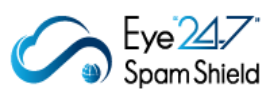Eye“247” SPAM SHIELDでは、お客様が作成したブラックリストフィルタリングルール/ホワイトリストフィルタリングルールを適用することで、条件に合致するメールの受信拒否/許可設定ができます。
1.Eye“247” SPAM SHIELD管理画面へログインします。
2.メニューの「着信 - 保護設定」より、「ホワイトリスト(ブラックリスト) フィルタリング ルール」を選択します。
3.画面上部にて以下のうちいずれか適切なタブを選択します。(ドメインユーザーは「ドメインルール」でのみフィルタリングルールの新規作成が行えます。)
・ドメインルール : 特定のドメイン(ドメインユーザーとしてログイン中の場合は当該ドメイン)に対するメールについて適用されます。
・管理者ルール : 管理しているすべてのドメインについて適用されます。ドメインユーザーはこのルールの適用を拒否できますが、編集はできません。
4.「ルールの追加」をクリックしますと、以下のフォームが開きます。(ドメインユーザーの場合はドメイン選択欄がありません。)
適用したいルールを入力後、「保存」をクリックすると新しいフィルタリングルールとして追加されます。
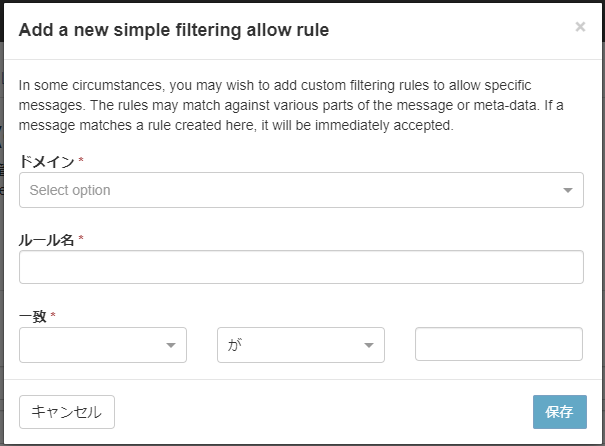
5.添付画像と異なり、「Add a new advanced filtering allow/block rule」が表示される場合
左側メニューの「マイ設定」>「ユーザーのプロファイル」より、「高度なカスタム フィルタリング ルールを使用 」を無効にすると添付画像と同じ、シンプルな設定画面となります。
設定可能となっている項目は以下のとおりです。
| 項目 | 説明 |
|---|---|
| 件名 | メールの件名(テキスト形式) |
| 送信元(From) | メールヘッダーに記載されているFROMアドレス例 : 使えるねっと spamshield@example.com |
| 宛先(To) | メールヘッダーに記載されているToアドレス |
| CC | メールヘッダーに記載されているCCアドレス |
| 国 | メールが送受信される国(リストから選択) |
| 大陸 | メールが送受信される大陸/地域 (リストから選択) |
| メッセージ本文 | メール本文(テキスト形式) |
| 受信者 | エンベロープToアドレス |
| 送信者 | エンベロープFromアドレス |
| 送信者IP | メール送信元のIPアドレス |
| 送信者ホスト名 | 送信者IPアドレスをDNSで逆引きした際のホスト名(PTRレコード) |
| URL | 該当のURL |
| 言語 | 送信元にて設定されている言語コード |
| 添付の種類 | 添付ファイルのMIMEタイプ(テキスト形式text/のみ) |
| 添付の名前 | 添付ファイルの名前、拡張子 |
| 添付の種類(自動検出) | 添付ファイルのMIMEタイプ(テキスト形式text/のみ) |
| Sensitive Data | 機密情報のタイプ(リストから選択) |